Outlookで署名を名前変更するにはどうすればよいですか?
例えば、組織がロゴやハイパーリンクなどを含む署名スタイルを統一しているため、同僚の署名をMicrosoft Outlookにインポートする場合、署名が同僚の名前として表示されるという問題があります。インポートした署名の名前を変更する必要があります。ここでは、Microsoft Outlookで既存の署名を簡単に名前変更する方法について説明します。
Microsoft Outlookで既存の署名を名前変更するには、次の手順で行ってください:
ステップ1: 新しいメールメッセージを作成します:
- Outlook 2007では、[ファイル] > [新規作成] > [メール メッセージ] をクリックしてください;
- Outlook 2010および2013では、[メール]ビューの[ホーム]タブにある[新規メール]ボタンをクリックしてください。
ステップ2: [メッセージ]ウィンドウで、[挿入]タブの[含める]グループにある[署名] > [署名]をクリックしてください。
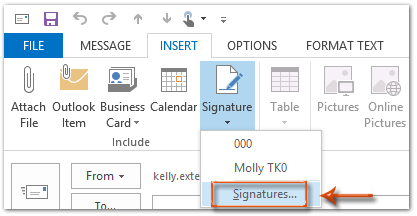
ステップ3: これで[署名と文書]ダイアログボックスに入ります。[編集する署名の選択]ボックスで署名名を選択し、[名前変更]ボタンをクリックしてください。
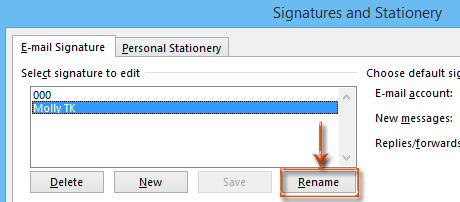
ステップ4: [署名の名前変更]ダイアログボックスには、「この署名の名前を入力してください:」ボックスがあります。このボックス内の古い署名名を削除し、新しい名前を入力してください。
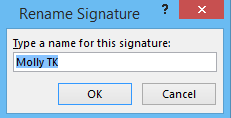
ステップ5: 各ダイアログボックスのすべての[OK ]ボタンをクリックします。
これらの手順に従えば、既存の署名をできるだけ早く名前変更することができます。名前変更後、メッセージウィンドウで[挿入] > [署名]をクリックすると、新しい署名名が表示されます。
最高のオフィス生産性ツール
最新情報: Kutools for Outlook 無料版リリース!
新しくなった Kutools for Outlook を100以上の素晴らしい機能とともに体験してください!今すぐダウンロードしてみましょう!
🤖 Kutools AI : 高度なAI技術を活用し、メールの返信、要約、最適化、拡張、翻訳、作成までを簡単に処理します。
📧 メール自動化: 自動返信(POPとIMAPに対応) / スケジュール電子メールを送信 /送信時にルールで自動 CC/BCC / 高度なルールによる自動転送 / 挨拶を自動追加 / 複数宛先メールを自動的に一通ずつ分割...
📨 メール管理: メールの取り消し / 件名などで詐欺メールをブロックする / 重複メールを削除 / 高度な検索 / フォルダーを整理...
📁 添付ファイルプロ: 一括保存 / 一括切り離し / 一括圧縮 / 自動保存 / 自動的に切り離す / 自動圧縮...
🌟 インターフェイスマジック: 😊さらに美しくてクールな絵文字 /重要なメール到着時に通知 / Outlookを閉じるのではなくグループを最小化...
👍 ワンクリック便利機能: 全員に【Attachment】付きで返信 / フィッシング対策メール / 🕘送信者のタイムゾーン表示...
👩🏼🤝👩🏻 連絡先&カレンダー: 選択したメールから一括で連絡先を追加 /連絡先グループを個別グループに分割 / 誕生日のリマインダーを削除...
お好みの言語で Kutools を利用可能 ― 英語、スペイン語、ドイツ語、フランス語、中国語など40以上の言語に対応!
Kutools for Outlookをワンクリックですぐに利用開始。待たずに今すぐダウンロードして効率を高めましょう!


🚀 ワンクリックダウンロード — Office用アドインをすべて入手
強くおすすめ: Kutools for Office(5-in-1)
ワンクリックで五つのインストーラーを同時ダウンロード ― Kutools for Excel、Outlook、Word、PowerPoint、Office Tab Pro。 今すぐダウンロード!
- ✅ ワンクリックの便利さ: 五つのセットアップパッケージを一度にダウンロードできます。
- 🚀 あらゆるOffice作業に準備完了: 必要なアドインをいつでもインストール可能です。
- 🧰 含まれるもの: Kutools for Excel / Kutools for Outlook / Kutools for Word / Office Tab Pro / Kutools for PowerPoint